Apple hat einen ummauerten Garten um alle seine Dienste, aber nicht um iCloud. Es ist ein Apple-Produkt, auf das Sie von jedem Gerät aus zugreifen können, sogar mit einem Webbrowser.
Während iCloud auf iPhone und Mac integriert ist, können Sie für Windows-PCs die iCloud-App auf dem PC installieren oder sich einfach bei iCloud.com anmelden, um auf die in Ihrem iCloud-Konto gespeicherten Daten zuzugreifen.
So synchronisieren Sie iCloud-Fotos auf dem PC für den Offline-Zugriff
Die iCloud-App für Windows synchronisiert die iCloud-Fotos-Bibliothek auf Ihrem PC genauso wie auf iPhone- und Mac-Geräten. Sie können sogar eine bidirektionale Synchronisierung mit der iCloud-Fotobibliothek einrichten, damit Fotos auf Ihrem PC automatisch in iCloud hochgeladen werden.
Wenn Sie Ihre iCloud-Fotobibliothek mit Ihrem PC synchronisieren, können Sie auch offline auf iCloud-Fotos auf dem PC zugreifen.
Laden Sie zunächst den iCloud Windows-Client über den Download-Link unten herunter und installieren Sie ihn auf Ihrem PC.
→ Laden Sie die iCloud-App für Windows herunter
Stellen Sie sicher, dass Sie Ihren PC nach der Installation der Software neu starten, damit der Sync-Agent auf dem System ordnungsgemäß funktioniert.
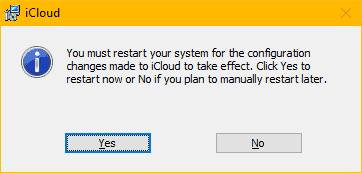
Starten Sie nach dem Neustart die iCloud-App auf Ihrem PC. Wenn das Symbol der iCloud-App auf dem Desktop nicht verfügbar ist, öffnen Sie das Startmenü » suchen Sie nach iCloud und öffnen Sie es von dort.
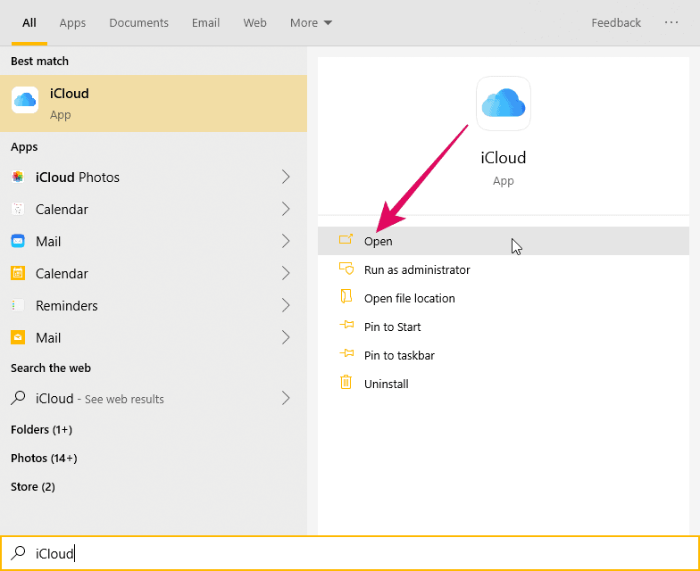
Melden Sie sich mit Ihrer Apple-ID und Ihrem Passwort an. Stellen Sie sicher, dass Sie dieselbe Apple ID verwenden, die Sie auf Ihrem iPhone oder Mac verwenden, um Fotos mit Ihrer iCloud-Fotobibliothek zu synchronisieren.
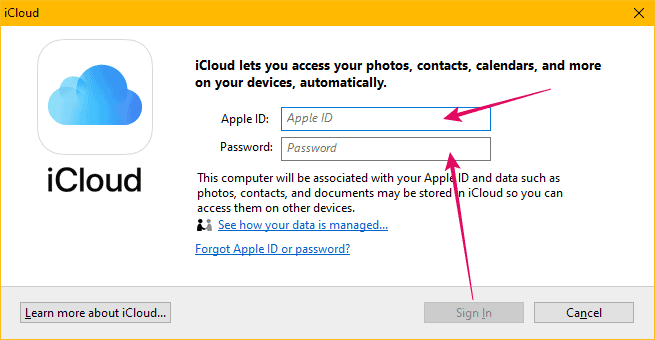
Nach der Anmeldung sehen Sie ein minimales Menü für iCloud-Synchronisierungsoptionen. Wir möchten die Synchronisierungsoptionen für die iCloud-Fotobibliothek konfigurieren, klicken Sie also im iCloud-Fenster neben Fotos auf die Schaltfläche „Optionen“.
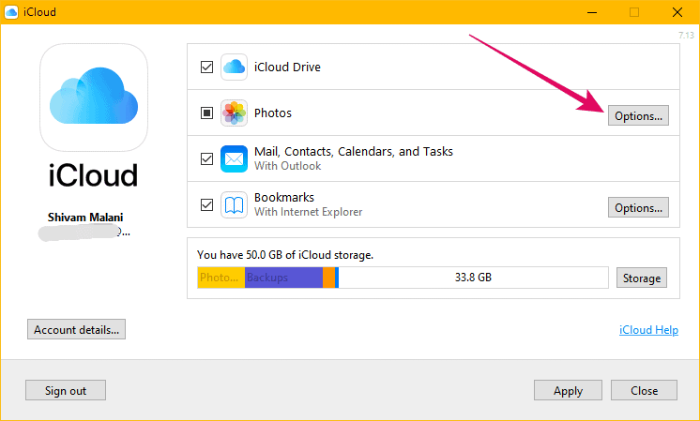
Stellen Sie auf dem nächsten Bildschirm sicher, dass das Kontrollkästchen für die Option "Neue Fotos und Videos auf meinen PC herunterladen" aktiviert und aktiviert ist. Das Standardverzeichnis zum Herunterladen von iCloud-Fotos auf den PC ist auf "Bilder » iCloud-Fotos" eingestellt, Sie können es jedoch auf jedes andere Verzeichnis auf Ihrem PC einstellen. Klicken Sie auf die Schaltfläche „Ändern“ neben der Option „Neue Fotos herunterladen…“, um das Verzeichnis für iCloud-Fotos zu ändern.
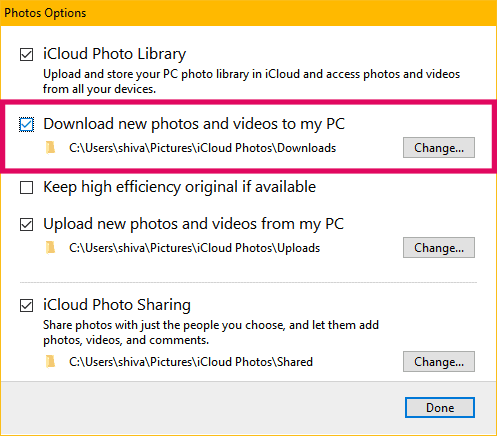
Sobald alles eingestellt ist, klicken Sie auf dem Bildschirm „Fotos Optionen“ auf die Schaltfläche „Fertig“ und dann auf den Hauptbildschirm der App auf „Übernehmen“.
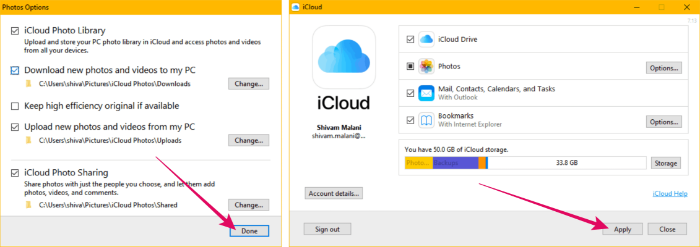
Das ist es. iCloud synchronisiert jetzt Ihre iCloud-Fotobibliothek mit Ihrem PC. Sobald die Synchronisierung abgeschlossen ist, haben Sie von Ihrem PC aus Offline-Zugriff auf Ihre iCloud-Fotos.
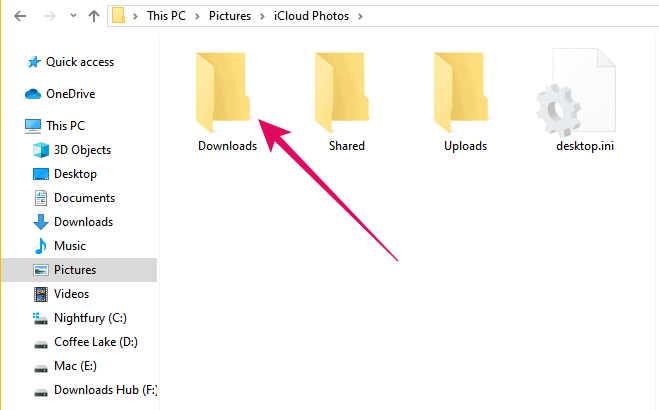
So greifen Sie online von Chrome, Firefox, Internet Explorer usw. auf iCloud-Fotos zu.
Sie können auf Ihrem PC direkt in einem Webbrowser wie Chrome, Firefox, IE usw. auf iCloud-Fotos zugreifen, indem Sie sich bei iCloud.com anmelden. Es ist so einfach wie es klingt. Sie müssen keine Software auf Ihrem PC installieren.
Mit der iCloud-Web-App können Benutzer von jedem modernen Webbrowser aus auf alle Daten (einschließlich Fotos und Videos) zugreifen. Sie können sogar Fotos auf Ihrem iPhone direkt aus dem Internet herunterladen und verwalten, solange Ihr iPhone Fotos mit Ihrem iCloud-Konto synchronisiert.
Um auf die iCloud-Web-App zuzugreifen, öffnen Sie www.icloud.com in einem Webbrowser (wie Chrome) auf Ihrem PC und melden Sie sich mit Ihrer Apple ID an. Stellen Sie sicher, dass Sie dieselbe Apple ID verwenden, die Sie auf Ihrem iPhone oder Mac verwenden, um Fotos mit iCloud zu synchronisieren.
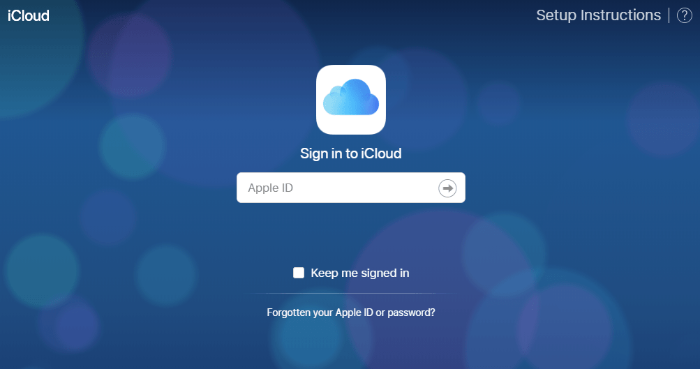
Nachdem Sie sich bei iCloud Web angemeldet haben, klicken Sie auf das Symbol "Fotos", um auf Ihre iCloud-Fotos-Bibliothek zuzugreifen.
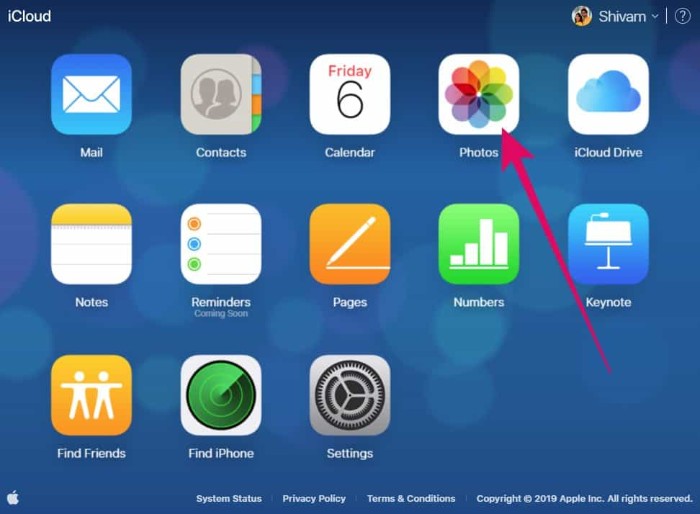
Auf alle Fotos, Videos und Alben von Ihrem iPhone kann über die iCloud-Web-App zugegriffen werden. Sie können ein einzelnes Foto oder mehrere Fotos aus der iCloud-Fotobibliothek herunterladen.
Klicken Sie auf ein Foto, um es auszuwählen. Wenn Sie mehrere Fotos auswählen möchten, halten Sie die „Strg“-Taste gedrückt und klicken Sie auf jedes Foto, das Sie auswählen möchten. Klicken Sie nach der Auswahl der Fotos auf das „Download-Symbol“ in der oberen Leiste.
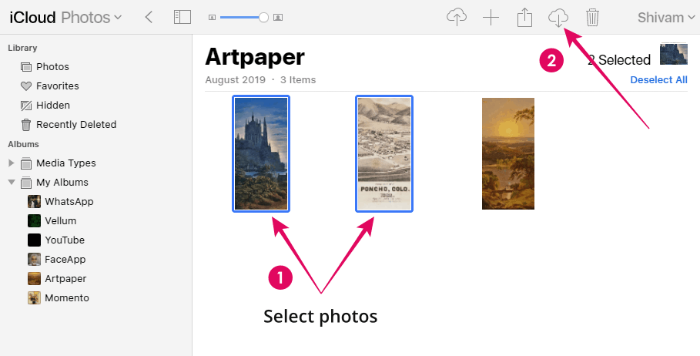
Wenn Sie mehrere Fotos ausgewählt haben, wird eine ZIP-Datei mit allen Fotos auf Ihren PC heruntergeladen. Ein einzelnes Foto wird direkt im JPG-Format heruntergeladen.
Das ist alles, was wir über den Zugriff auf iCloud auf einem PC wissen. Wir hoffen, dass dieser Leitfaden Ihnen gute Dienste leistet.
? Beifall!
40.7127753 -74.0059728